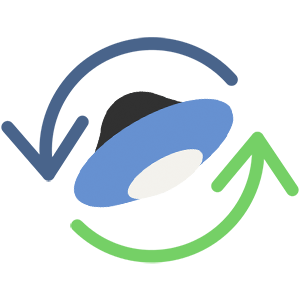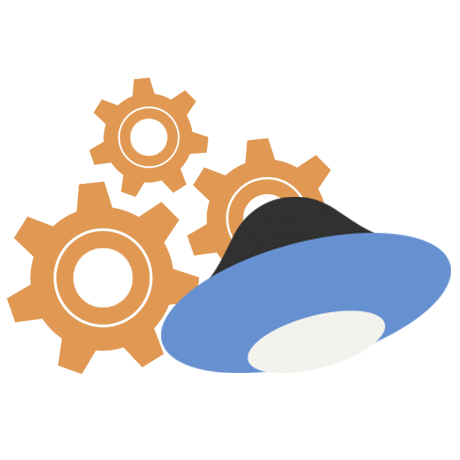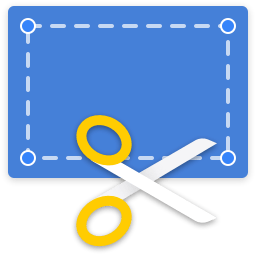
Додаток Яндекс Диск, крім основних функцій, надає можливість створення скріншотів. "Фотографувати" можна як весь екран, так і виділену область. Всі скріншоти автоматично завантажуються на Диск.
Скріншот повного екрану виконується натисканням клавіші PrtScr , а для того, щоб зняти виділену область, необхідно запустити скріншотилку з ярлика, створеного програмою, або скористатися гарячими клавішами (див.нижче).
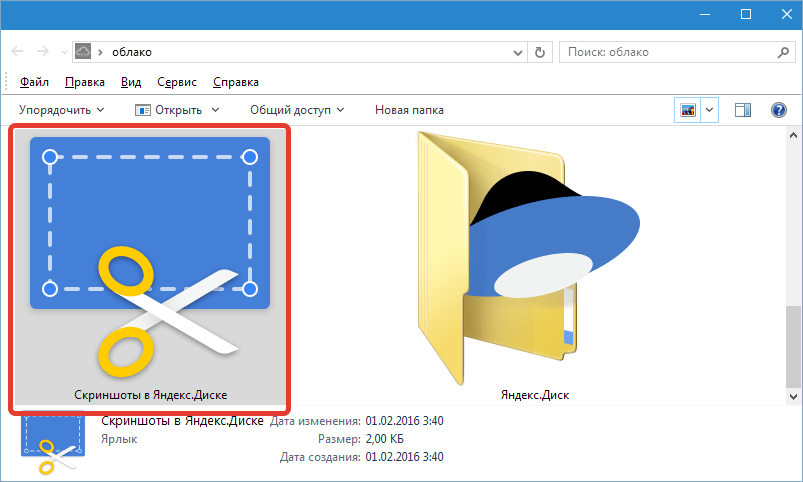
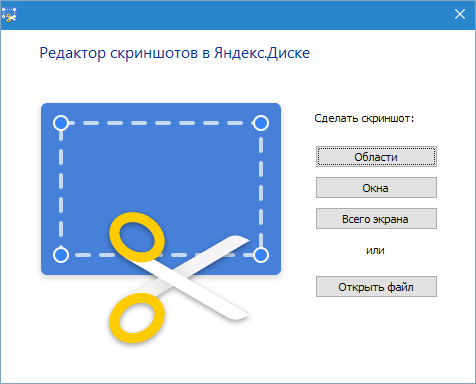
Знімок активного ВІКНА виконується з затиснутою клавішею Alt ( Alt+PrtScr ). Скріншоти області екрану також створюються і в меню програми. Для цього необхідно клікнути по значку Диска в системному треї і натиснути на посилання " зробити скріншот» .
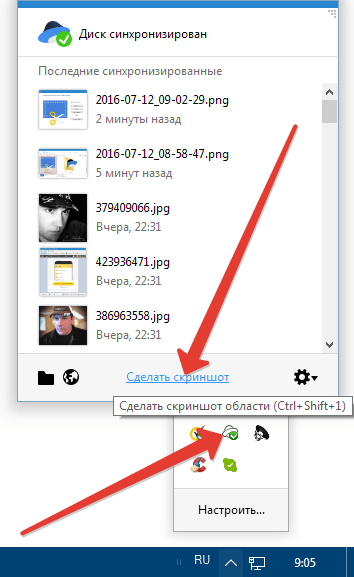
Гарячі клавіші
Для зручності та економії часу в додатку передбачено використання гарячих клавіш.
| гарячі клавіші | дія |
|---|---|
| Shift + Ctrl + 1 | скріншот області |
| Shift + Ctrl + 2 | отримати публічне посилання відразу після створення скріна |
| Shift + Ctrl + 3 | скріншот повного екрану |
| Shift + Ctrl + 4 | скрін активного ВІКНА |
Редактор
- Створені скріншоти автоматично відкриваються в редакторі. Тут зображення можна обрізати, додати стрілки, текст, довільно помалювати маркером, розмити виділену ділянку.
Також можна налаштувати вид стрілок і фігур, задати для них товщину ліній і колір. - За допомогою кнопок на нижній панелі готовий скрін можливо скопіювати в буфер обміну, зберегти з папку скріншотів на Яндекс Диску або отримати (скопійовану в буфер обміну) публічну посилання на файл.
- У редакторі є функція додавання будь-якого зображення до скріншоту. Потрібне зображення перетягується в робоче вікно і редагується, як будь-який інший елемент.
- Якщо виникла необхідність відредагувати вже збережений скріншот, потрібно відкрити меню програми в треї, знайти зображення і натиснути " редагувати» .
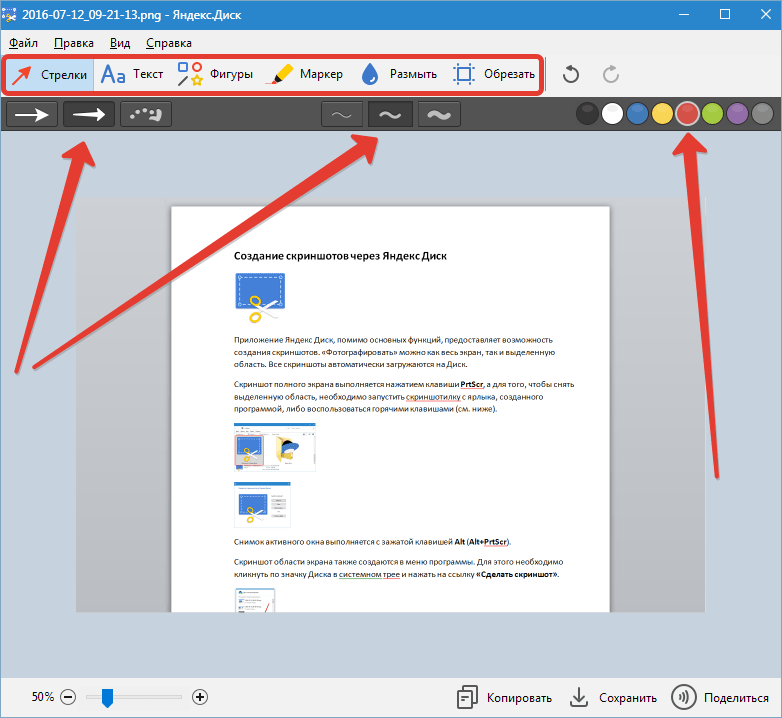
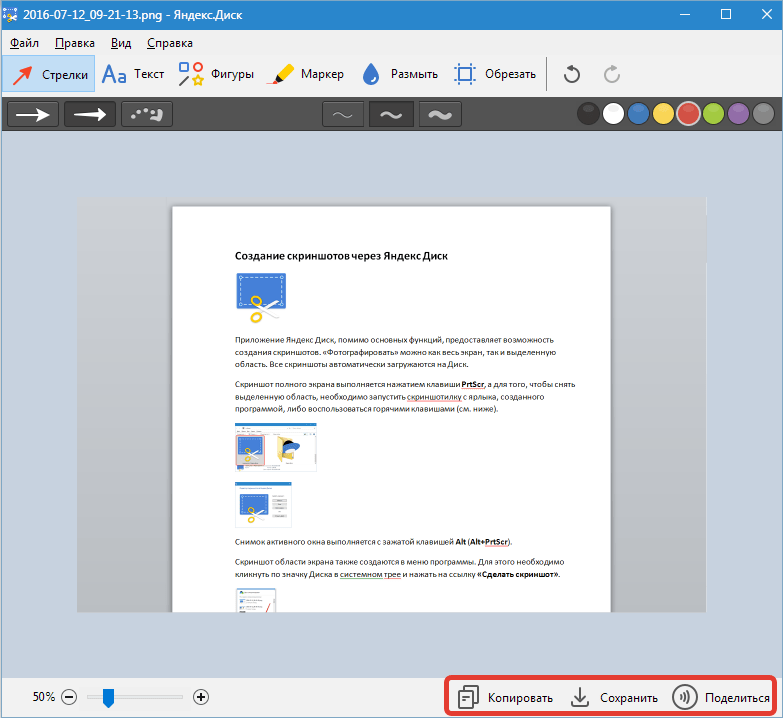
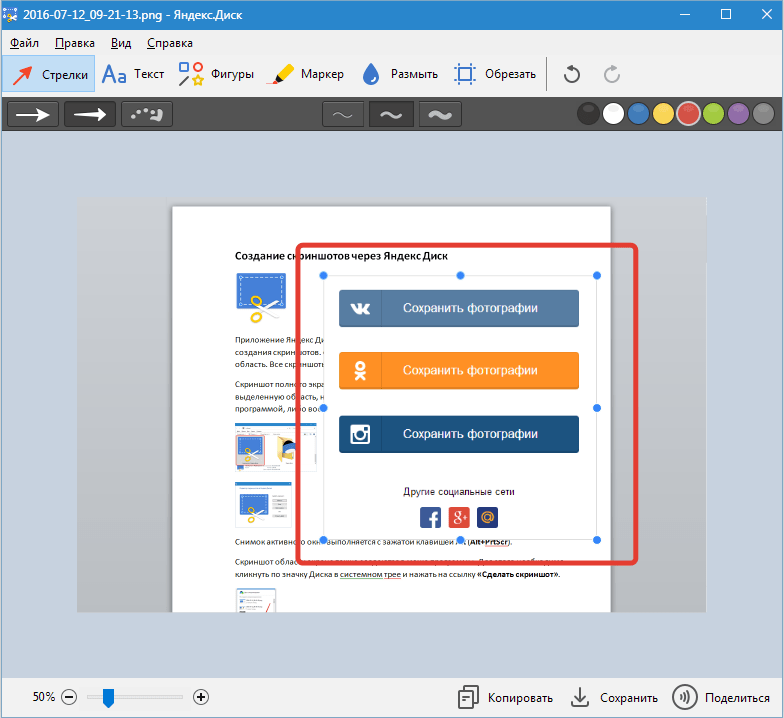
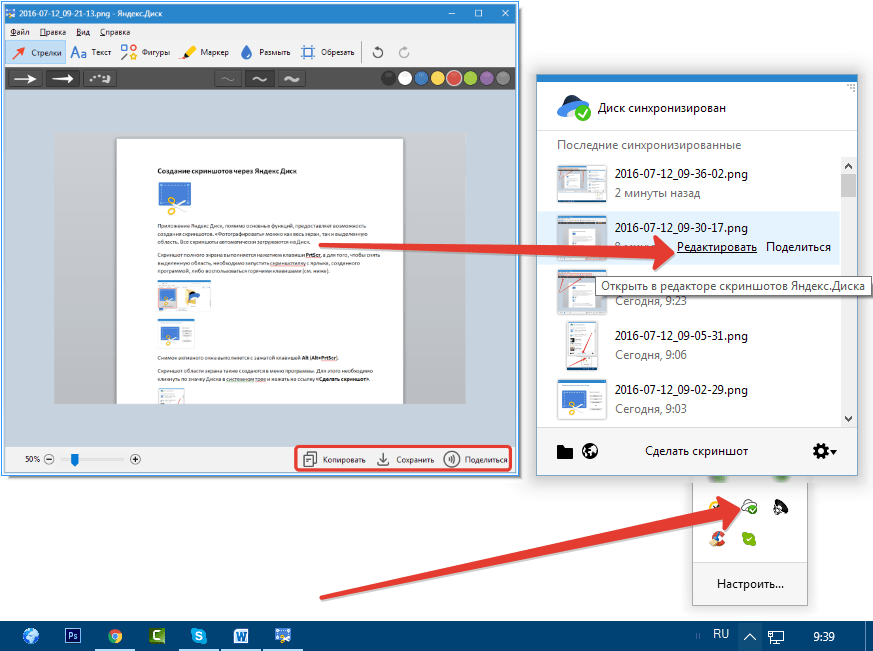
Налаштування
Дивіться також: Як налаштувати Яндекс Диск
- Скріншоти в програмі за замовчуванням зберігаються у форматі PNG . Для зміни формату необхідно зайти в Налаштування, відкрити вкладку " скріншоти» , і в випадаючому списку вибрати інший формат ( JPEG ).
- На цій же вкладці налаштовуються гарячі клавіші. Для того щоб виключити або змінити поєднання, потрібно натиснути на хрестик поруч з ним. Комбінація зникне.
- Потім клікнути по порожньому полю і ввести нове поєднання.
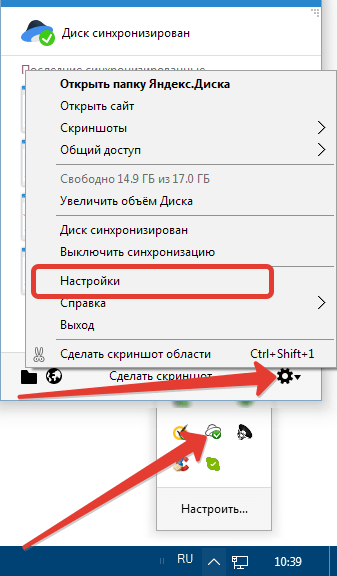
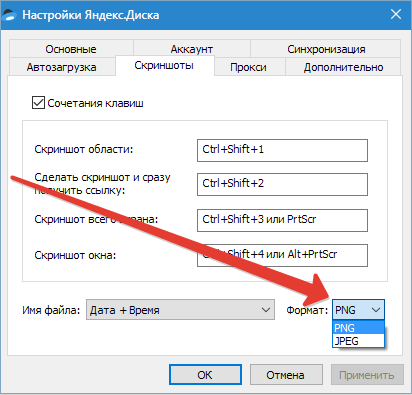
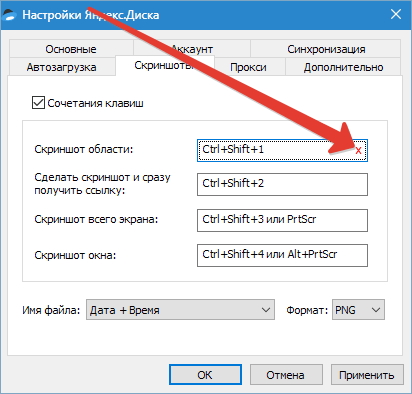
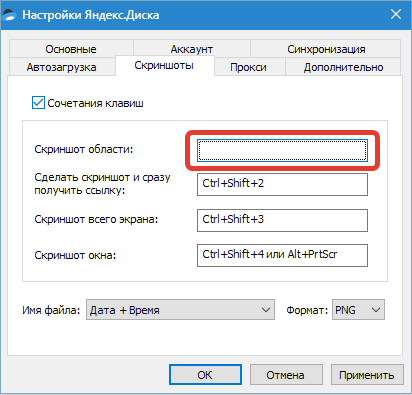
Додаток Яндекс Диск надало нам в користування зручну скріншотилку. Всі картинки автоматично завантажуються на сервер диска і можуть бути відразу доступні друзям і колегам.